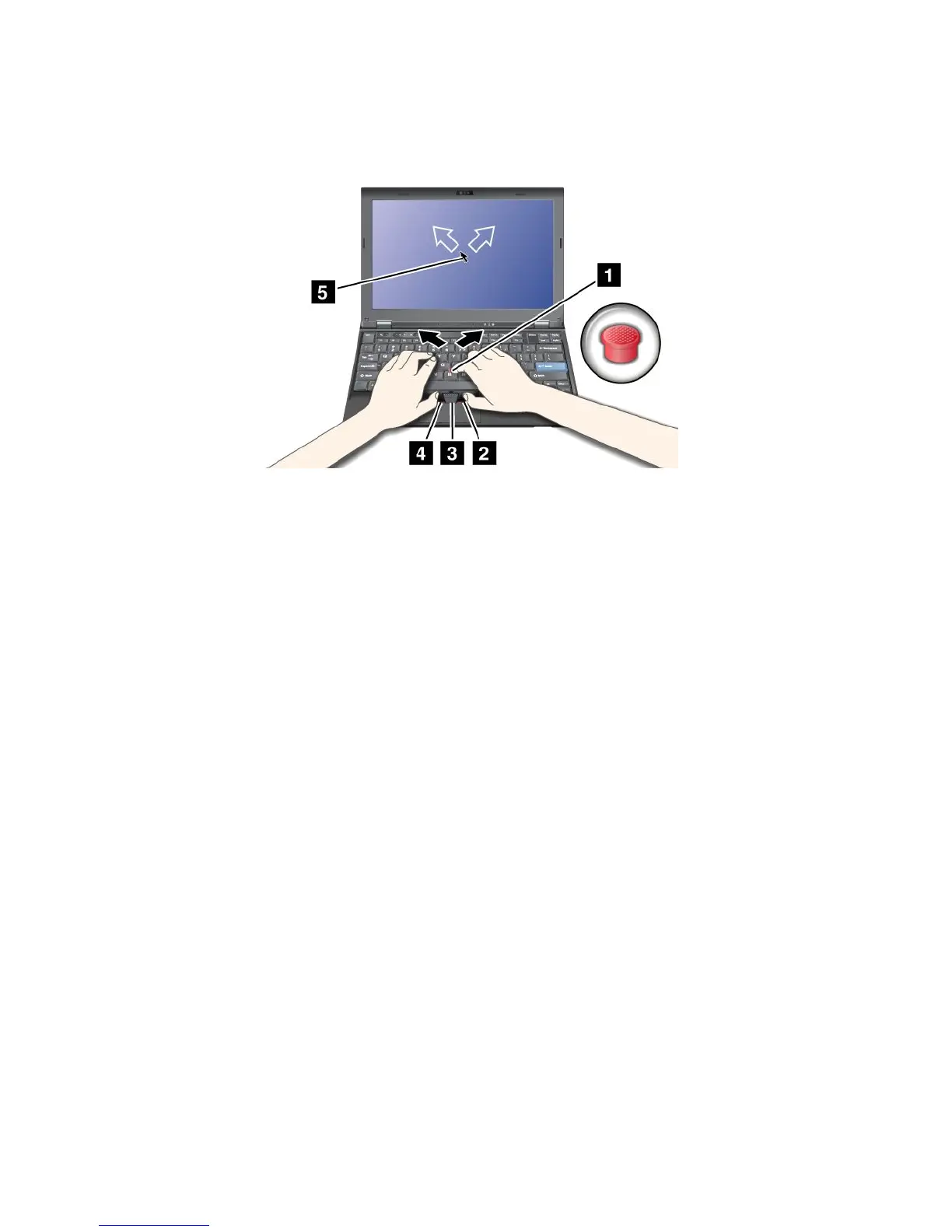opeenconventionelemuis.DemiddelsteknopvandeTrackPoint(3)isde'bladerknop'.Hiermeekuntu
inelkegewensterichtingdoorwebpagina'senanderedocumentenbladeren,zonderdatudegrasche
schuifbalkenlangsderandenvanhetvensterhoefttegebruiken.
AlsunietgewendbentmetdeTrackPointtewerken,kunnendevolgendeaanwijzingenuopweghelpen:
1.Plaatsuwhandenindepositievoortypenophettoetsenbordendrukmetuwrechter-oflinkerwijsvinger
lichtjestegenhetaanwijsknopje,inderichtingwaarinudeaanwijzerwiltverplaatsen.
Omdeaanwijzerteverplaatsen,druktuhetaanwijsknopjevanuafomdeaanwijzeromhoogte
bewegen,naarutoeomdeaanwijzeromlaagtebewegenenzijwaartsomdeaanwijzeropzijtebewegen.
Opmerking:Hetkangebeurendatdeaanwijzeroverhetschermblijftzweven.Ditisgeendefect.Laat
deTrackPointenkelesecondenlos;deaanwijzerkomtdanweertotstilstand.
2.Indiendesoftwaredittoelaat,kuntueenvoorwerpselecterenenslependoorderechter-of
linkerklikknopintedrukkenmetéénvanuwduimenendrukuitteoefenenophetTrackPoint-knopje.
AlsudeoptieIndrukkeninschakelenkiest,kuntuhetaanwijsknopjevandeTrackPointalslinker-
ofrechterklikknopgebruiken.
DeTrackPointaanpassen
UkunthetrodeaanwijsknopjeendeklikknoppenvandeTrackPointaanpassen.
•Defunctievandelinker-enrechterknopverwisselen.
•DegevoeligheidvandeTrackPointwijzigen.
•DefunctieIndrukken(Press-to-Select)inschakelen.
•Hetvergrootglasinschakelen.
•DebladerfunctievandeTrackPointinschakelen.
•DebaldertipsvandeTrackPointinschakelen.
UpastdeTrackPointalsvolgtaan:
1.DrukopFn+F8.ErverschijnteenvenstervoorUltraNavApparatuurinstellingen.
2.KlikopInstellingenbeherenomhetvensterEigenschappenvoorMuisopteroepen.
3.KlikopdetabUltraNav.PasonderTrackPointdeinstellingenaan.
VoormeerinformatiekuntudeHelp-functievanhetprogrammaraadplegen.
60Handboekvoordegebruiker
